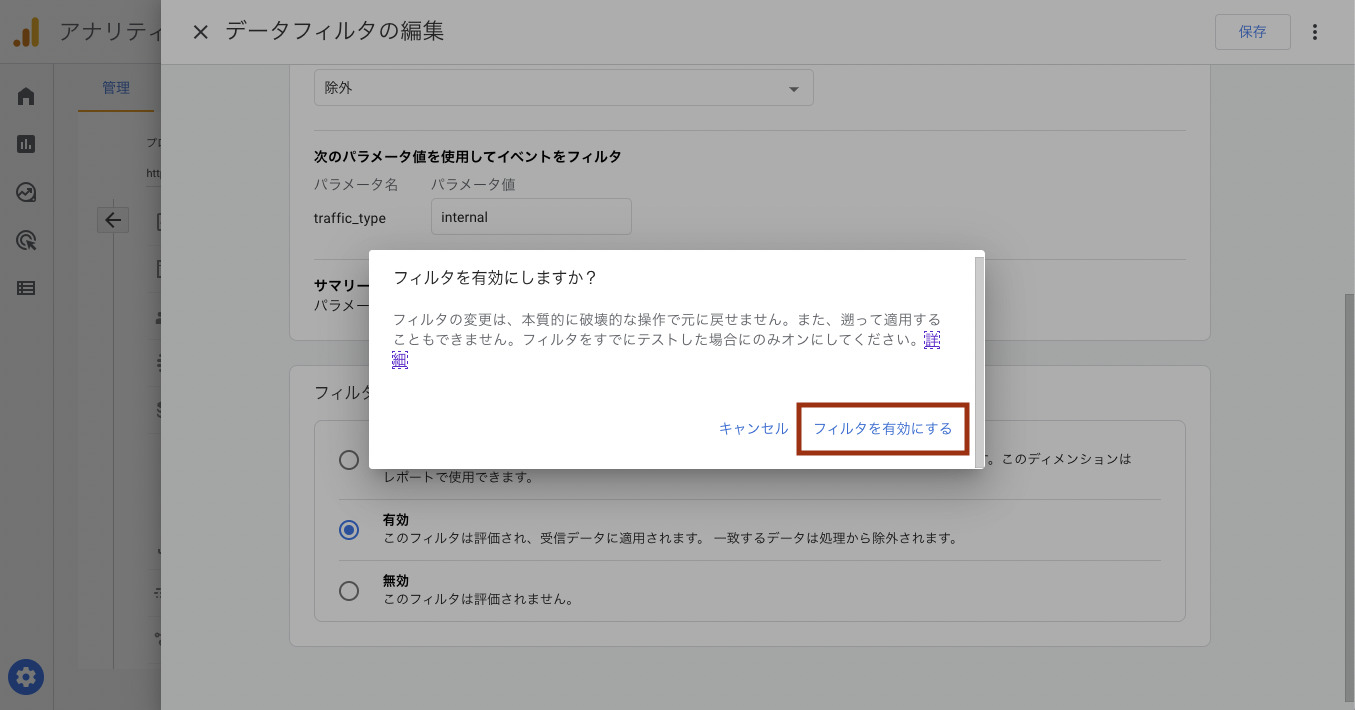2022.05.23
GA4で関係者からのアクセスを除外する(IP除外)
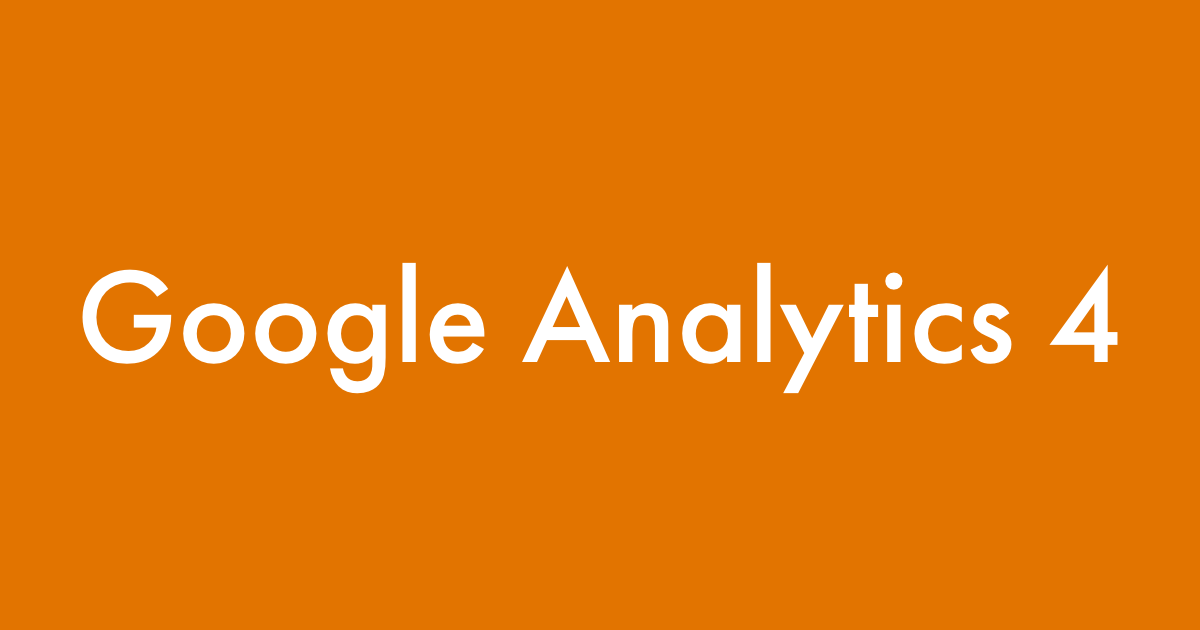
今回は、GoogleアナリティクスのGA4で固定IPをもとに計測を除外する方法を記載します。
前身のユニバーサルアナリティクスでいうと「フィルタ」で設定していた箇所に該当します。
内部トラフィックの定義をする
▼まず、画面左下の「管理」メニュー(歯車アイコン)を押して、現在使用しているGAプロパティの「データストリーム」を開き、表示された該当のデータストリームをクリックします。
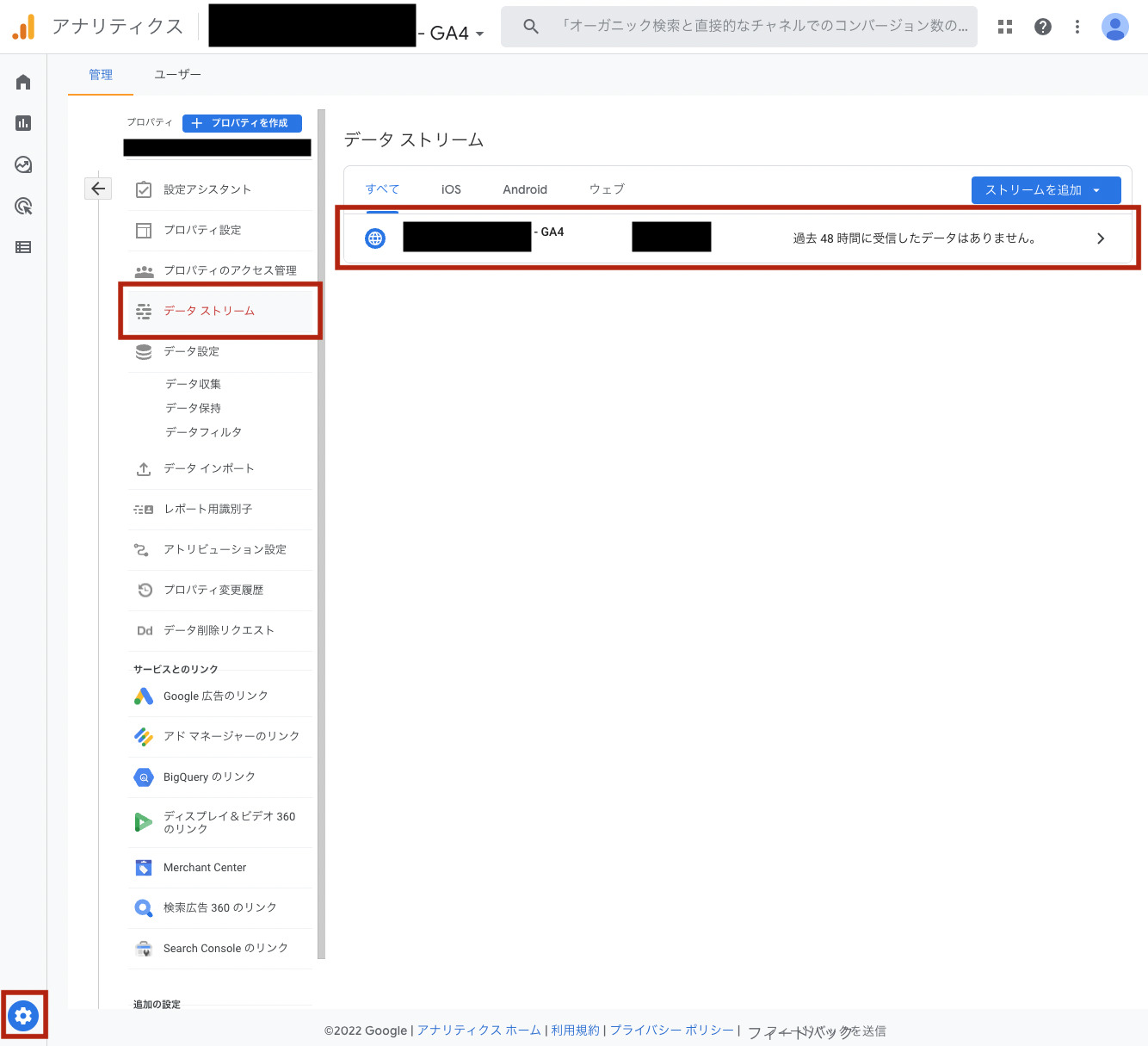
▼ストリームの詳細画面が表示されますので、「タグづけの詳細設定」をクリックします。
※2022年9月15日追記:
当記事執筆時から画面が若干変更されており、表示項目名が「タグづけの詳細設定」ではなく「タグの設定を行う」に変更されていますのでご注意ください。
(画面キャプチャの変更が追いついておらずすみません)
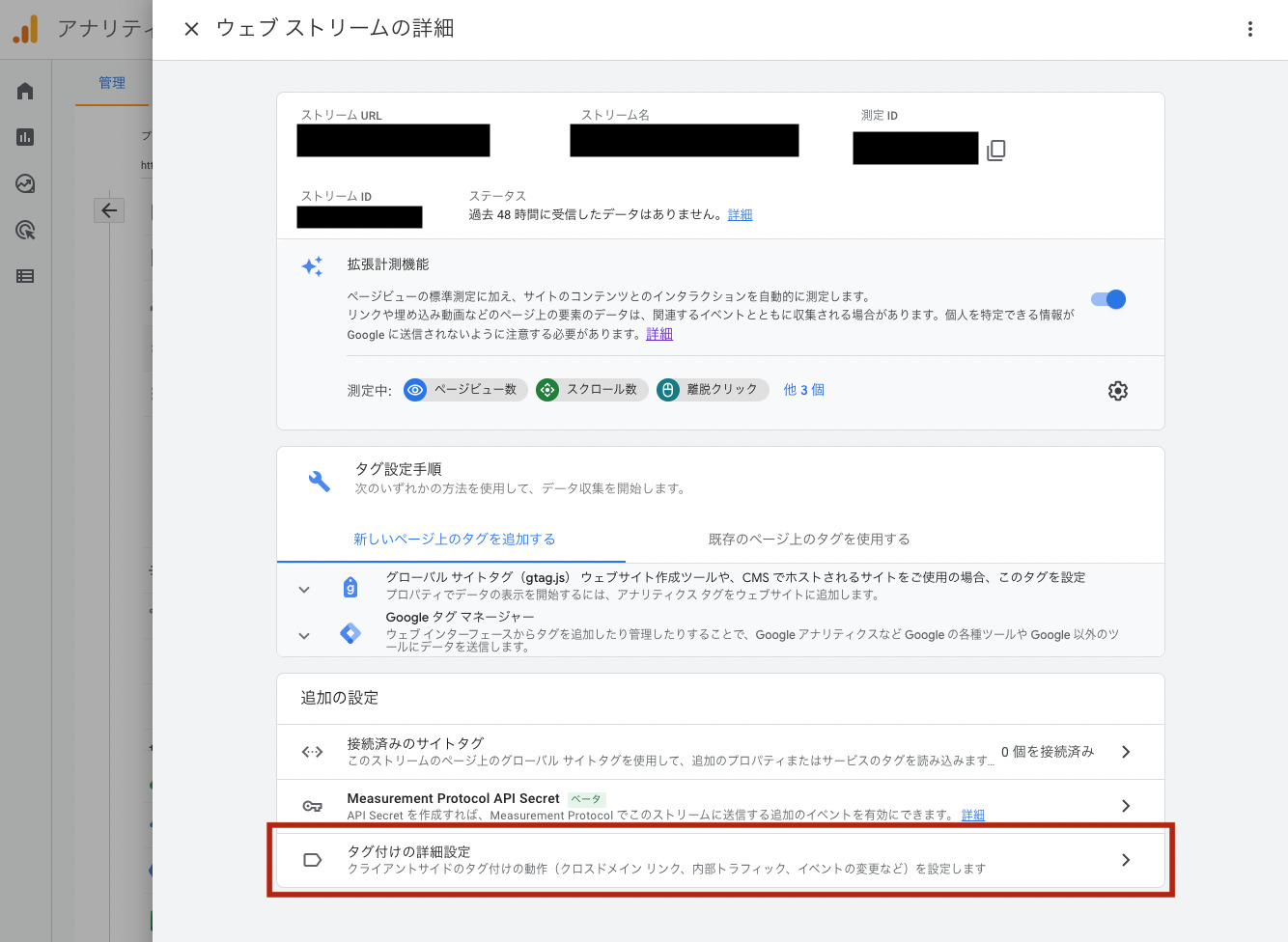
▼「タグ付けの詳細設定」が表示されたら、「内部トラフィックの定義」をクリックします。
※2022年9月15日追記:
当記事執筆時から画面がかなり変更されており、画面右側の「すべて表示」をクリックしないと「内部トラフィックの定義」が表示されませんのでご注意ください。
(画面キャプチャの変更が追いついておらずすみません)
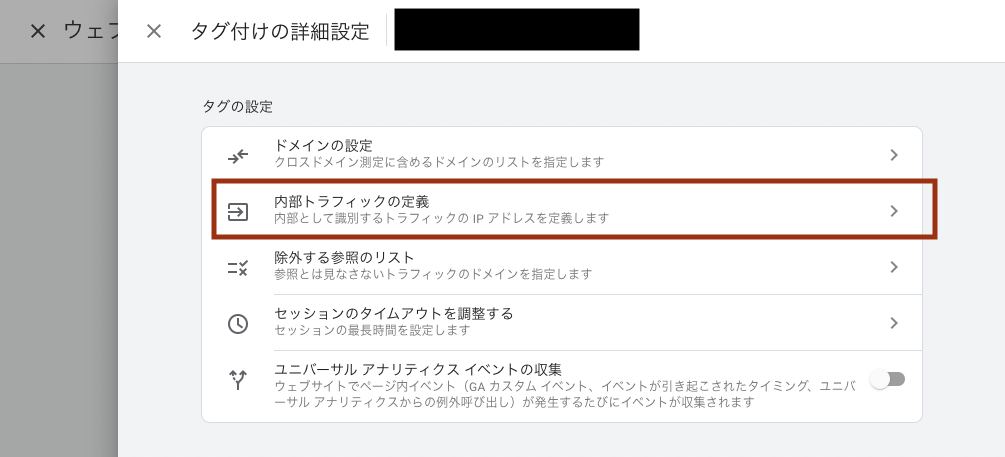
▼「内部トラフィックの定義」画面が表示されますので、画面右上の「作成」ボタンをクリックします。
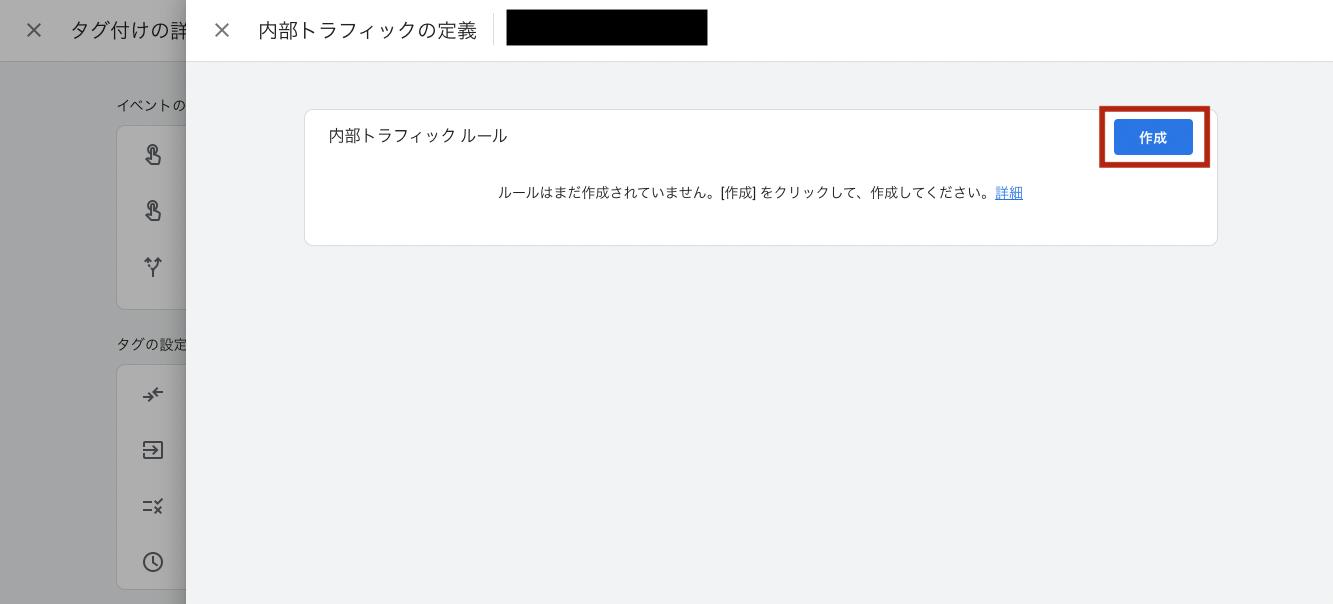
▼「内部トラフィック ルールの作成」画面が表示されます。
ルール名は任意で名付けます。
traffic_typeはデフォルトで入力されている「internal」のままでOKです。
IPアドレスは単一IPなのか範囲指定なのかによって設定を変えます。
今回は単一IPと仮定して「IPアドレスが次と等しい」を選び、値に対象IPアドレスを記載します。
IPはGoogleで検索して調べてもいいですし、以下のCMANというサービスのページから調べることもできます。
アクセス情報【使用中のIPアドレス確認】(CMAN)
最後に画面右上の「作成」ボタンをクリックします。

作成したデータフィルタを有効にする
前述の方法で内部トラフィックの定義をしたら、別途有効化作業を行う必要があります。
ユニバーサルアナリティクスのフィルタでは有効化作業はありませんでしたが、GA4では有効化が必要なので注意が必要です。
テストする
GA4では「データフィルタ」の有効化前にテストができるようになっています。
有効化する前に、データフィルタが正しく設定されているかどうかテストをしてみましょう。
▼まず、データフィルタで除外するIPアドレスからサイトへアクセスして、GA4の「レポート」の「リアルタイム」を開きます。
画面上部の「比較を追加」をクリックして、データフィルタ無しの場合と有りの場合の比較データを表示していきます。
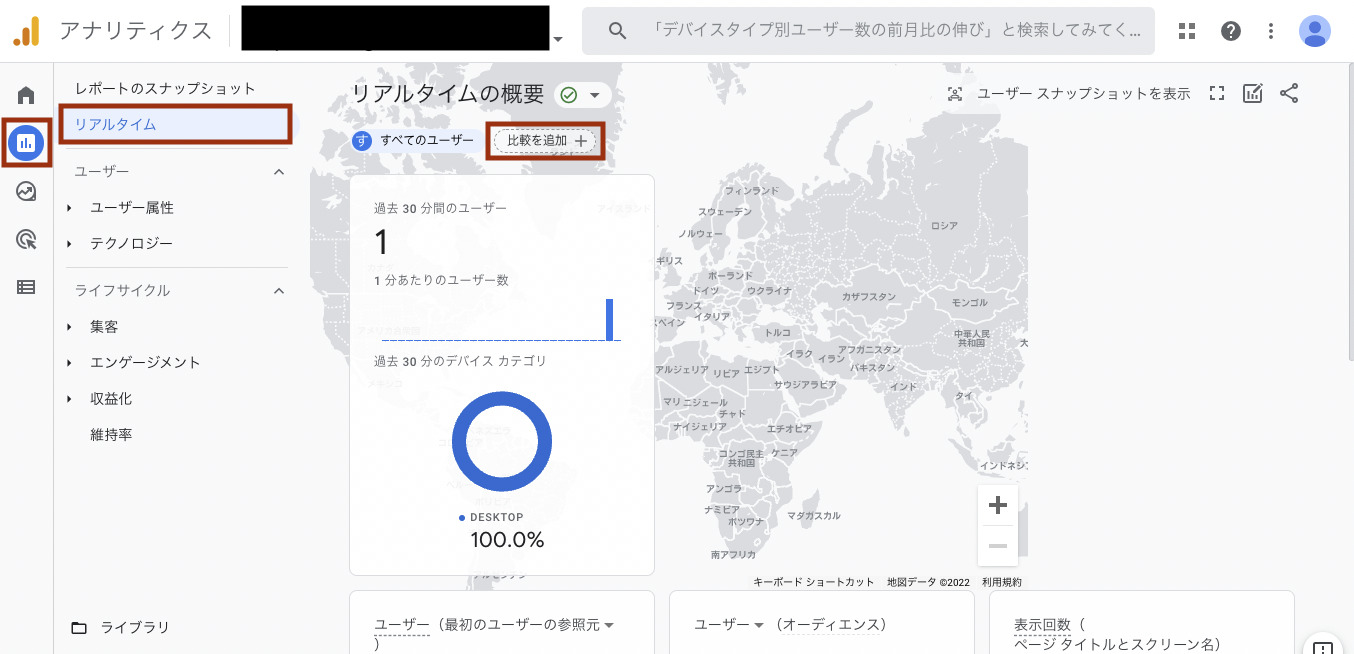
▼画面右側に「比較を作成」が表示されます。上から「除外」「テストデータのフィルタ名」「Internal Traffic」を選択して、画面右下の「適用」ボタンをクリックします。
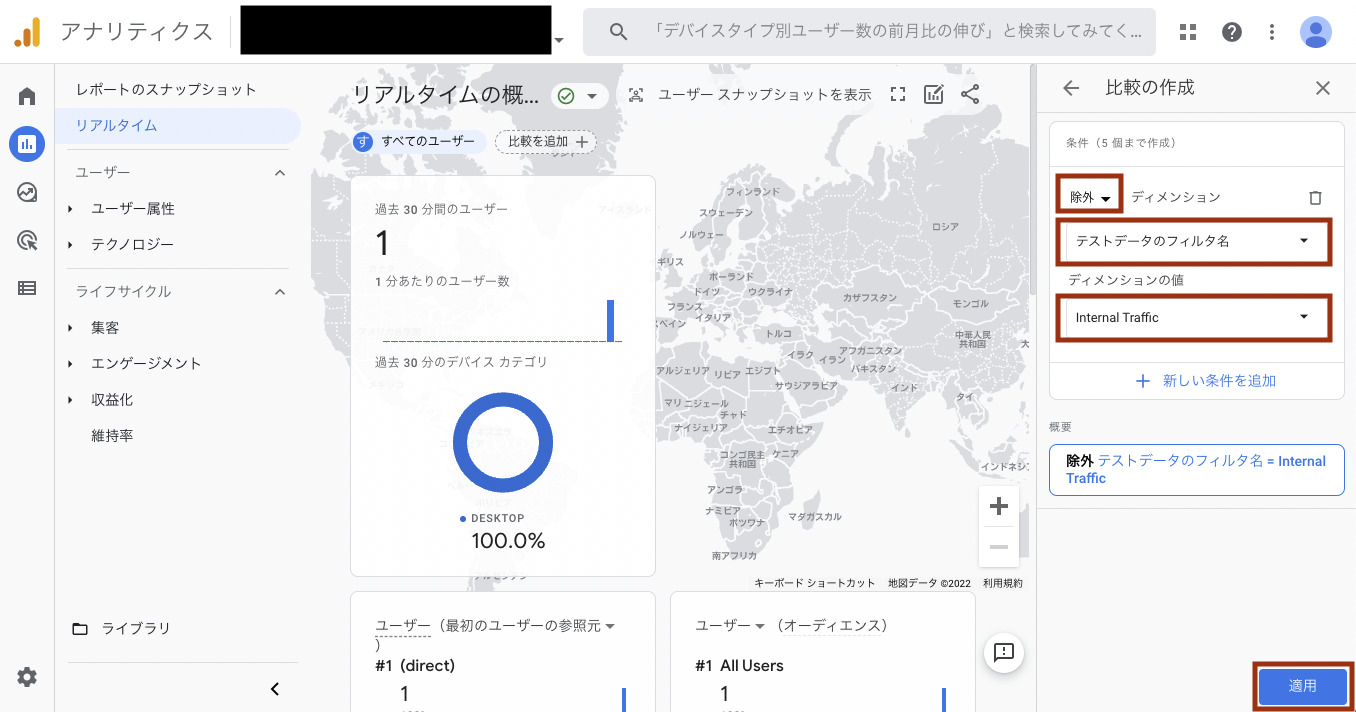
▼青いデータがフィルタを適用していないデータ、オレンジのデータがテストフィルタが適用されたデータです。数値に差が発生していれば、フィルタがうまく動いていると考えられます。
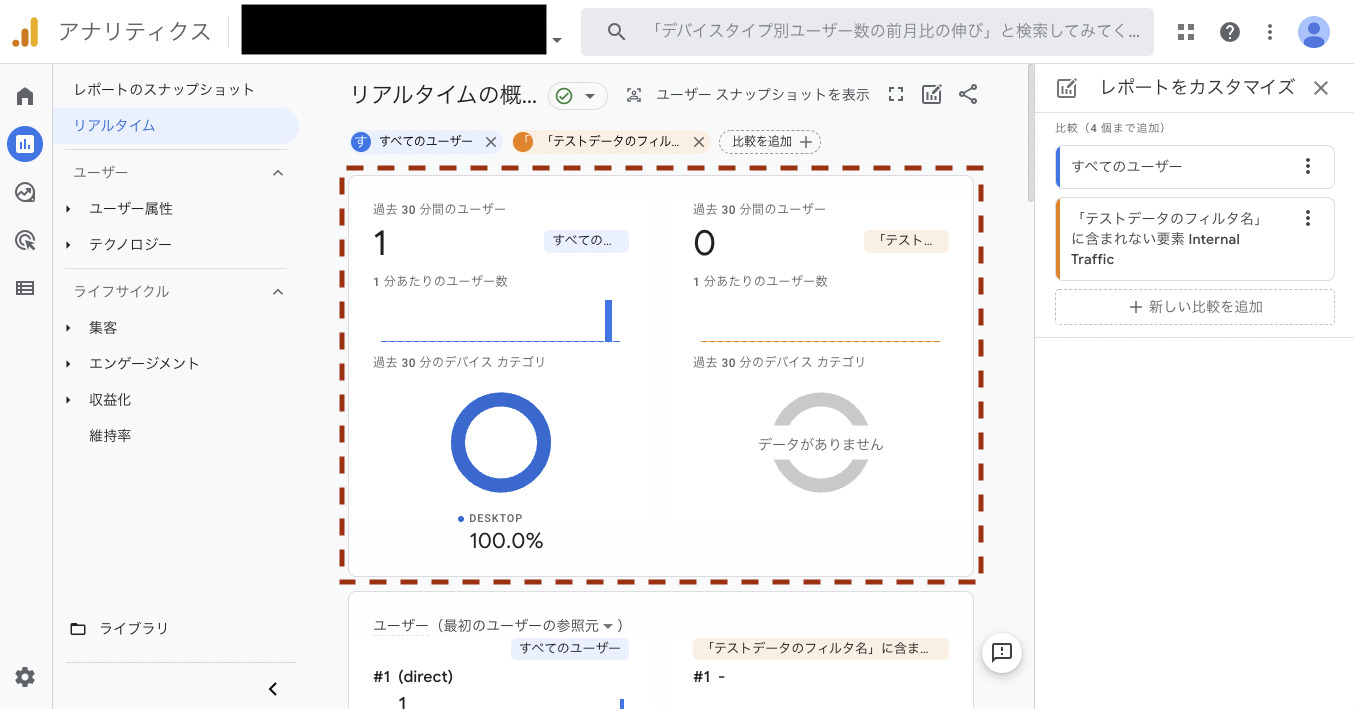
▼テストが完了したら、先ほど追加した比較表示を削除しましょう。
画面右側に表示されている「レポートをカスタマイズ」の中から、オレンジ色で表示されている「テストデータのフィルタ名」の右側のメニューボタンをクリックし、「比較を削除」を選択します。
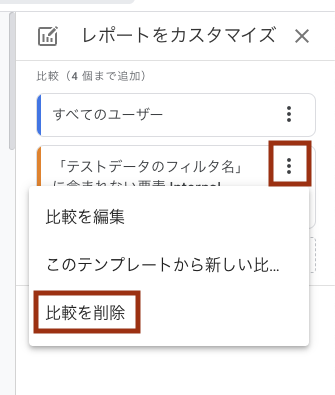
有効にする
▼画面左下の「管理」メニュー(歯車アイコン)を押して、現在使用しているGAプロパティの「データ設定」から「データフィルタ」を開き、表示されたデータフィルタをクリックします。
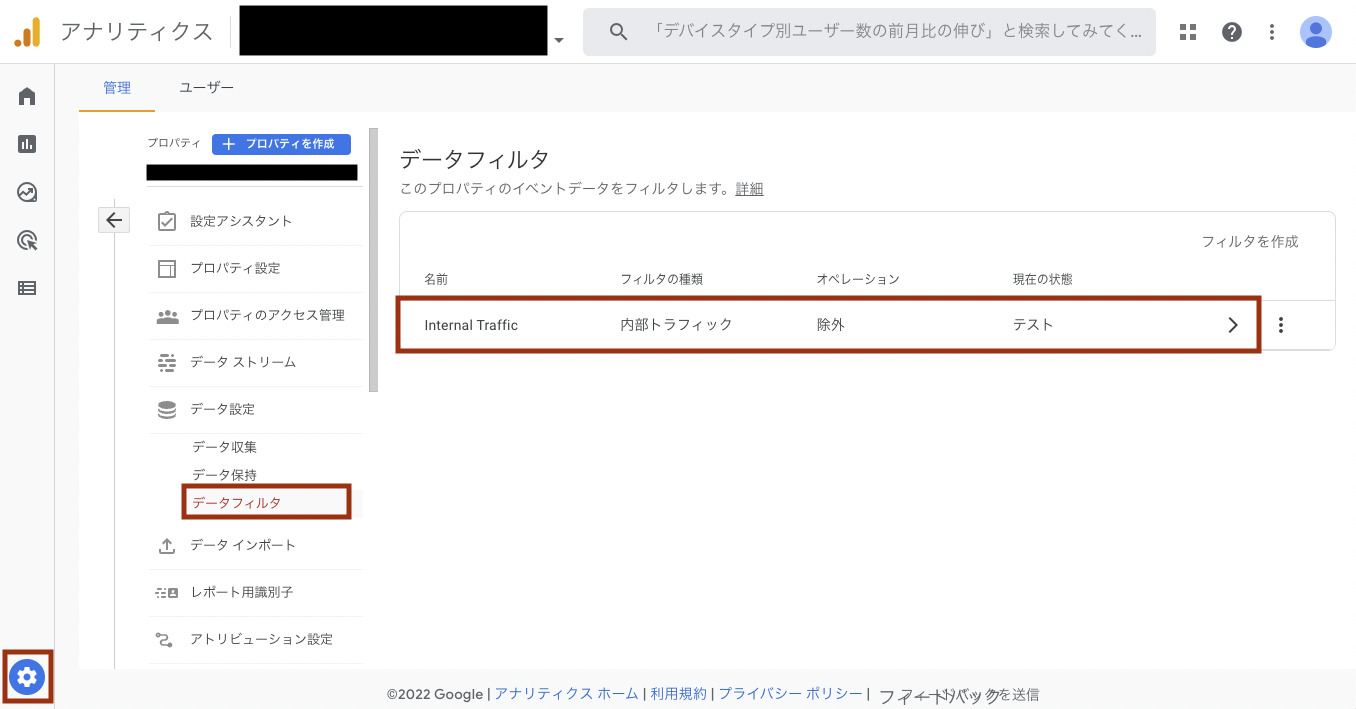
▼「データフィルタの編集」画面が表示されます。
「フィルタの状態」が元々「テスト」になっていますので、「有効」に変更して、画面右上の「保存」ボタンをクリックします。
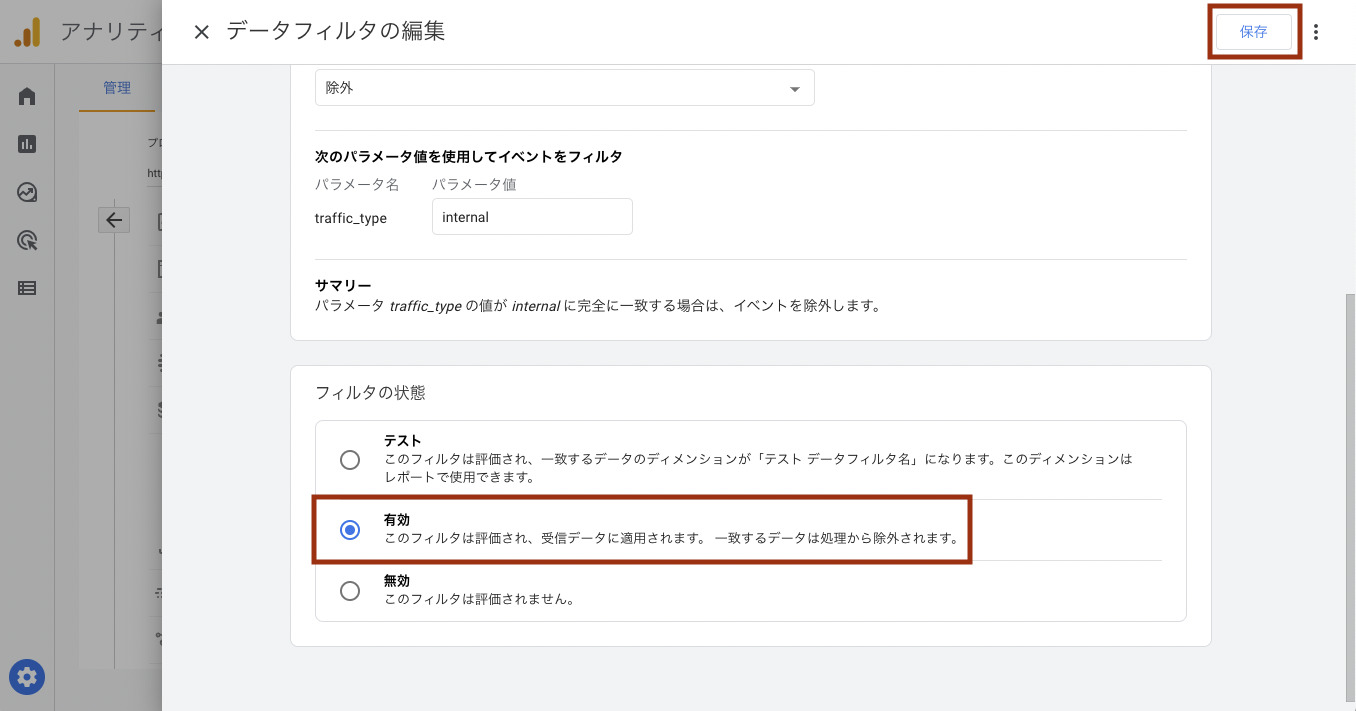
▼「フィルタを有効にしますか?」が表示されますので、「フィルタを有効にする」をクリックします。
これで「データフィルタ」の有効化が完了し、内部トラフィックの除外設定が完了しました。